Com Power Query (conhecido como Obter & Transformar no Excel), você pode importar ou se conectar a dados externos e, em seguida, moldar esses dados, por exemplo, remover uma coluna, alterar um tipo de dados ou mesclar tabelas, de maneiras que atendam às suas necessidades. Em seguida, você pode carregar sua consulta no Excel para criar gráficos e relatórios. Periodicamente, você pode atualizar os dados para torná-los atualizados. Power Query está disponível em três aplicativos do Excel, Excel para Windows, Excel para Mac e Excel para a Web. Para obter um resumo de todos os tópicos de ajuda Power Query, consulte Power Query para Ajuda do Excel.
Observação: Power Query no Excel para Windows usa a estrutura .NET, mas requer a versão 4.7.2 ou posterior. Você pode baixar o .NET Framework mais recente daqui. Selecione a versão recomendada e baixe o runtime.
Observação: Power Query no Excel para Windows usa o tempo de execução do Microsoft Edge WebView2. Você pode baixar o Microsoft Edge WebView2 aqui.
Há quatro fases para usar Power Query.
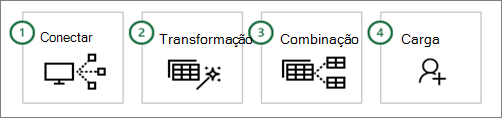
-
Conectar Fazer conexões com dados na nuvem, em um serviço ou localmente
-
Transformar Modele os dados para atender às suas necessidades, enquanto a fonte original permanece inalterada
-
Combinar Integrar dados de várias fontes para obter uma exibição exclusiva nos dados
-
Carga Conclua a consulta e carregue-a em uma planilha ou modelo de dados e atualize-a periodicamente.
As seções a seguir exploram cada fase com mais detalhes.
Você pode usar Power Query para importar para uma única fonte de dados, como uma pasta de trabalho do Excel ou para vários bancos de dados, feeds ou serviços espalhados pela nuvem. As fontes de dados incluem dados da Web, arquivos, bancos de dados, Azure ou até mesmo tabelas do Excel na pasta de trabalho atual. Com Power Query, você pode reunir todas essas fontes de dados usando suas próprias transformações e combinações exclusivas para descobrir insights que de outra forma você não teria visto.
Depois de importado, você pode atualizar os dados para trazer adições, alterações e exclusões da fonte de dados externa. Para obter mais informações, consulte Atualizar uma conexão de dados externa no Excel.
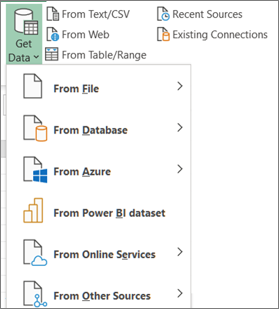
Transformar dados significa modificá-los de alguma forma para atender aos requisitos de análise de dados. Por exemplo, você pode remover uma coluna, alterar um tipo de dados ou filtrar linhas. Cada uma dessas operações é uma transformação de dados. Esse processo de aplicação de transformações (e combinação) a um ou mais conjuntos de dados também é chamado de modelagem de dados.
Pense assim. Um vaso começa como um pedaço de argila que se forma em algo prático e bonito. Os dados são os mesmos. Ele precisa ser moldado em uma tabela adequada para suas necessidades e que habilita relatórios e painéis atraentes.
Power Query usa uma janela dedicada chamada Editor do Power Query para facilitar e exibir transformações de dados. Você pode abrir o Editor do Power Query selecionando Iniciar Editor de Consultas no comando Obter Dados no grupo Obter & Transformar Dados, mas ele também é aberto quando você se conecta a uma fonte de dados, cria uma nova consulta ou carrega uma consulta.
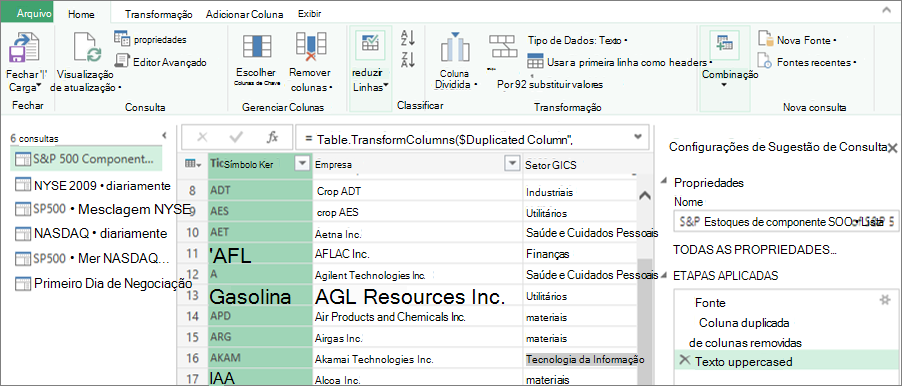
O Editor do Power Query acompanha tudo o que você faz com os dados gravando e rotulando cada transformação ou etapa que você aplica aos dados. Se a transformação for uma conexão de dados, uma remoção de coluna, uma mesclagem ou uma alteração de tipo de dados, você pode exibir e modificar cada transformação na seção ETAPAS APLICADAs do painel Configurações de Consulta .
Há muitas transformações que você pode fazer a partir da interface do usuário. Cada transformação é registrada como uma etapa em segundo plano. Você pode até modificar e escrever suas próprias etapas usando a linguagem M Power Query no Editor Avançado.
Todas as transformações que você aplica às suas conexões de dados coletivamente constituem uma consulta, que é uma nova representação da fonte de dados original (e inalterada). Quando você atualiza uma consulta, cada etapa é executada automaticamente. As consultas substituem a necessidade de conectar manualmente e moldar dados no Excel.
Você pode combinar várias consultas em sua pasta de trabalho do Excel acrescentando ou mesclando-as. As operações Append e Merge são executadas em qualquer consulta com uma forma tabular e são independentes das fontes de dados das quais os dados são provenientes.
Acrescentar Uma operação de anexo cria uma nova consulta que contém todas as linhas de uma primeira consulta seguidas por todas as linhas de uma segunda consulta. Você pode executar dois tipos de operações de acréscimo:
-
Acrescentação Intermediária Cria uma nova consulta para cada operação de acréscimo.
-
Anexo embutido Acrescenta dados à consulta existente até chegar a um resultado final.
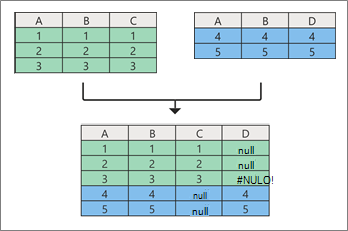
Mesclagem Uma operação de mesclagem cria uma nova consulta de duas consultas existentes. Esta consulta contém todas as colunas de uma tabela primária, com uma coluna servindo como um link de navegação para uma tabela relacionada. A tabela relacionada contém todas as linhas que correspondem a cada linha de um valor de coluna comum na tabela primária. Além disso, você pode expandir ou adicionar colunas de uma tabela relacionada a uma tabela primária.
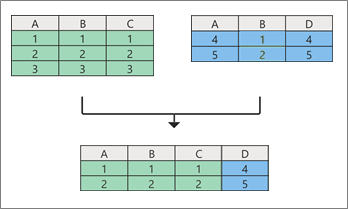
Há duas main maneiras de carregar consultas em sua pasta de trabalho:
-
No Editor do Power Query, você pode usar os comandos Fechar e Carregar no grupo Fechar na guia Página Inicial.
-
No painel Consultas da Pasta de Trabalho do Excel (Selecione Consultas & Connections), clique com o botão direito do mouse em uma consulta e selecione Carregar para.
Você também pode ajustar suas opções de carga usando a caixa de diálogo Opções de Consulta (Selecione Opções de> arquivo e configurações > Opções de Consulta) para selecionar como você deseja exibir seus dados e onde deseja carregar os dados, seja em uma planilha ou em um Modelo de Dados (que é uma fonte de dados relacional de várias tabelas que residem em uma pasta de trabalho).
Há mais de dez anos, Power Query tem suporte no Excel para Windows. Agora, o Excel está ampliando Power Query suporte em Excel para Mac e adicionando suporte ao Excel para a Web. Isso significa que estamos disponibilizando Power Query em três grandes plataformas e demonstra a popularidade e a funcionalidade do Power Query entre os clientes do Excel. Observe os anúncios futuros no roteiro do Microsoft 365e novidades em Excel para Microsoft 365.
A integração do Get & Transform Data (agora chamado de Power Query), ao Excel passou por várias alterações ao longo dos anos.
Excel 2010 e 2013 para Windows
No Excel 2010 para Windows, introduzimos pela primeira vez Power Query e ele estava disponível como um suplemento gratuito que poderia ser baixado daqui: baixe o suplemento Power Query. Depois de habilitada, Power Query funcionalidade estava disponível na guia Power Query na faixa de opções.

Microsoft 365
Atualizamos Power Query ser a principal experiência no Excel para importação e limpeza de dados. Você pode acessar os assistentes e ferramentas de importação de dados Power Query do grupo Obter & Transformar Dados na guia Dados da faixa de opções do Excel.
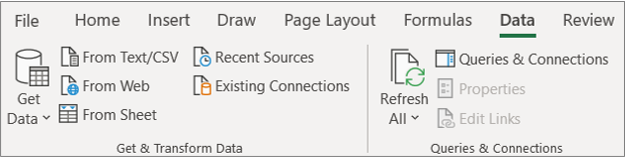
Essa experiência incluiu funcionalidade avançada de importação de dados, comandos reorganizados na guia Dados , um novo painel lateral Consultas & Conexão e a capacidade contínua de moldar dados de maneiras poderosas classificando, alterando tipos de dados, dividindo colunas, agregando os dados e assim por diante.
Essa nova experiência também substituiu os assistentes de importação de dados mais antigos e herdados no comando Dados no grupo Obter Dados Externos . No entanto, eles ainda podem ser acessados na caixa de diálogo Opções do Excel (Selecione Opções > Arquivo > Dados > Mostrar assistentes de importação de dados herdados).
Excel 2016 e 2019 para Windows
Adicionamos a mesma experiência Get & Transform Data com base na tecnologia Power Query que a do Microsoft 365.
Excel do Microsoft 365 para Mac
Em 2019, iniciamos a jornada para dar suporte a Power Query no Excel para Mac. Desde então, adicionamos a capacidade de atualizar Power Query consultas de arquivos TXT, CSV, XLSX, JSON e XML. Também adicionamos a capacidade de atualizar dados do SQL Server e de tabelas & intervalos na pasta de trabalho atual.
Em outubro de 2019, adicionamos a capacidade de atualizar consultas Power Query existentes e usar o VBA para criar e editar novas consultas.
Em janeiro de 2021, adicionamos suporte para a atualização de Power Query consultas de fontes OData e SharePoint.
Para obter mais informações, consulte Usar Power Query no Excel para Mac.
Observação Não há suporte para Power Query no Excel 2016 e no Excel 2019 para Mac.
Catálogo de Dados preterição
Com o Catálogo de Dados, você pode exibir suas consultas compartilhadas e selecioná-las para carregar, editar ou usar na pasta de trabalho atual. Esse recurso foi gradualmente preterido:
-
Em 1º de agosto de 2018, paramos de integrar novos clientes ao Catálogo de Dados.
-
Em 3 de dezembro de 2018, os usuários não puderam compartilhar consultas novas ou atualizadas no Catálogo de Dados.
-
Em 4 de março de 2019, o Catálogo de Dados parou de funcionar. Após essa data, recomendamos baixar suas consultas compartilhadas para que você pudesse continuar usando-as fora do Catálogo de Dados, usando a opção Abrir no painel de tarefas Minhas consultas Catálogo de Dados.
Power Query preterição do suplemento
No início do verão de 2019, preterimos oficialmente o suplemento Power Query que é necessário para o Excel 2010 e 2013 para Windows. Como cortesia, você ainda pode usar o suplemento, mas isso pode ser alterado posteriormente.
Facebook conector de dados desativado
Importar e atualizar dados de Facebook no Excel parou de funcionar em abril de 2020. Todas as conexões Facebook criadas antes dessa data não funcionam mais. Recomendamos revisar ou remover quaisquer consultas Power Query existentes que usem o conector Facebook o mais rápido possível para evitar resultados inesperados.
Atualizações críticas do Excel para Windows
A partir de junho de 2023, Power Query no Excel para Windows exige os seguintes componentes:
-
Power Query no Excel para Windows usa a estrutura .NET, mas requer a versão 4.7.2 ou posterior. Para obter mais informações, consulte Atualizar o .NET Framework.
-
Power Query no Excel para Windows requer que o WebView2 Runtime continue dando suporte ao conector Web de dados (Obter dados da Web). Para obter mais informações, confira Baixar o WebView2 Runtime.










